佳能 (Canon) 近期推出的相機都配備了 RAW 連拍及預拍功能。各項功能均可增加您捕捉快速、意外瞬間的機會。其運作方式為何?該如何使用?深入閱讀,一看便知!(撰文:村上雄太 (Yuta Murakami),數位相機雜誌)

何謂 RAW 連拍和預拍模式?
簡短的回答如下:
RAW 連拍和預先拍攝是相機的功能。若一起使用,可幫助您找回您所錯過的諸多美好時刻。其運作作用是,當您半按下快門按鈕時,即可將圖像記錄到相機的緩衝記憶體中。
更長的回答是:
在 RAW 連拍模式下,相機會使用電子快門以高達每秒 30 幀(取決於相機)的速度連續拍攝並記錄 RAW 檔案到相機的緩衝記憶體中。連拍中的所有鏡頭都會保存在同一個檔案之中,並非所有的攝像鏡頭都有單獨的檔案,而這也使得資料管理更顯容易。
預先拍攝是在 RAW 連拍模式開啟時才會有的功能,可說是該模式的主要亮點。開啟後,當您半按快門按鈕時,它就會開始將圖像記錄到相機的緩衝記憶體中。當您完全按下快門按鈕時,從完全釋放快門前 0.5 秒開始的時刻,單個 RAW 連拍檔案將記錄到您的記憶卡中。

此火車攝影場景很好地體現了 RAW 連拍模式和預先拍攝的優勢。以下是我經常遇到的情況:只有一個很小的機會窗口,可以讓火車處於最佳位置。但樹木擋住了我對火車接近的視線,使我很難預見到並及時按下快門按鈕。從以下例子可以看出,預先拍攝有助於捕捉到最多兩名像樣的候選人。而如果沒有預先拍攝功能,即使是 30 幀的連拍也會錯過最佳時機。
在完全按下快門前的 0.5 秒內進行拍攝(預先拍攝)

1

2
完全按下快門後進行拍攝(火車已部分離開畫面)

3

4

5

6
RAW 連拍模式與傳統連拍有何不同之處?
RAW 連拍模式將序列中的所有照片保存為一份單一的 RAW 檔案(捲)。與傳統連拍不同之處在於,每張照片都是一份獨立的檔案。該檔案的附檔名為 .CR3,與其他傳統的 RAW 檔案相同。
此外,RAW 連拍模式則使用 電子快門。在近距離拍攝快速移動的主體或在捲簾快門失真可能很明顯的其他情況下,使用這項功能要格外小心(本節內容包含一些提示)。在 P、Tv 和 Av 模式下,ISO 速度被固定在 AUTO 模式。在 Tv、 Fv 和 M 模式下,您不得設定低於 1/30 秒的快門速度。
否則,就像普通的連續拍攝模式:完全按下並按住快門按鈕,即可進行連續拍攝。相機會持續記錄,直到您鬆開按鈕或緩衝區滿載為止。
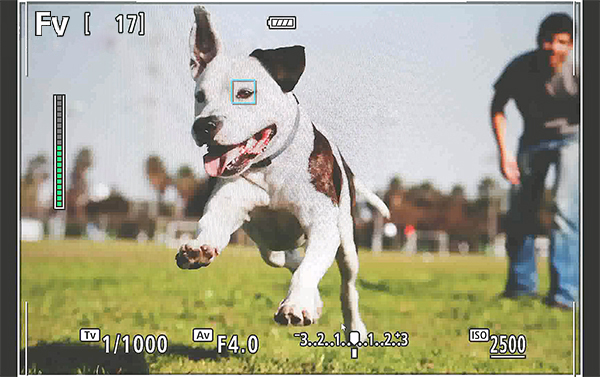
畫面左側的指示燈顯示出緩衝區的狀態。在您開始拍攝時,其顏色為綠色。當其填滿並變成紅色時,即可說明緩衝區已經滿載,您不得再度記錄任何圖像。

在回放過程中,RAW 連拍序列被合併為單一檔案。按下「設定 (SET)」按鈕,即可查看和提取序列中的各個鏡頭。RAW 連拍的圖像必須在相機內或用佳能的 Digital Photo Professional 4 軟體加以提取。
專業提示
- 一旦您釋放快門按鈕,相機即有可能需要一些時間來將檔案寫入記憶卡中。具體取決於您的相機型號、記憶卡,以及序列中的拍攝數量。
- 若您想要更快速地記錄或拍攝更長的連拍過程,請購買一張容量更大、寫入速度更快的記憶卡。
如何啟用 RAW 連拍和預拍功能?
步驟 1
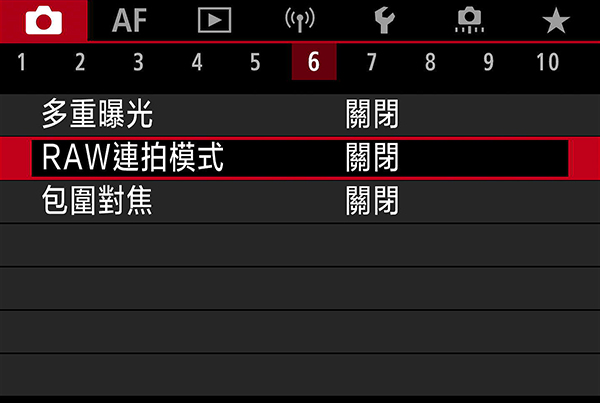
在 SHOOT(紅色)選單中找出並選擇「RAW 連拍模式」。標籤數量(編號)取決於型號。在 EOS R7 上,其位於標籤 6。
步驟 2
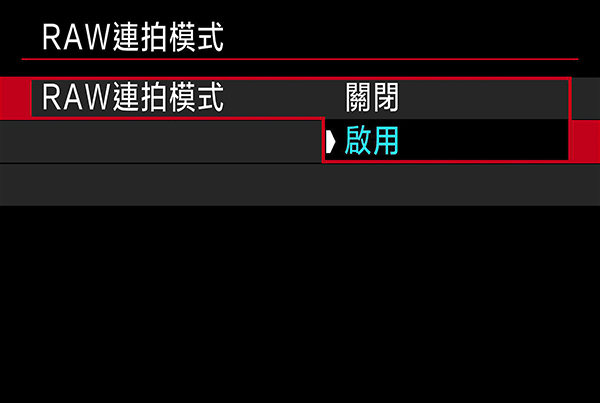
選擇「啟用」。
步驟 3
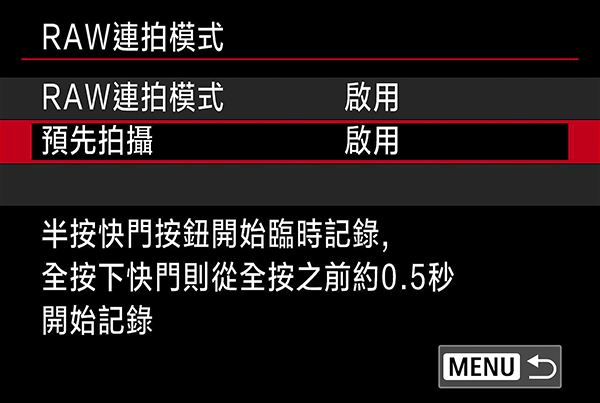
一旦啟用RAW連拍模式,預拍功能就會變得可用。 選擇該功能即可將其啟用。
如何從一個RAW連拍序列中提取一個鏡頭?
無論預先拍攝是啟用還是停用,RAW連拍序列中的所有圖像都可以被視為一捲並單獨記錄在單個RAW圖像檔案之中。若您啟用了預拍攝,該捲也會包括在您完全按下快門按鈕前約0.5秒內拍攝的圖像。警告:拉長序列會導致檔案變大!
有兩種方法可以查看和提取 RAW 連拍序列的圖像:相機內和使用佳能的 Digital Photo Professional 4 軟體。
方法 1:在相機內
步驟 1
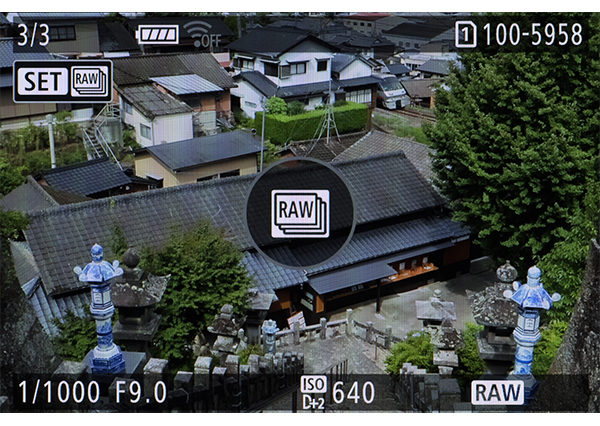
進入回放模式,查找您要查看的 RAW 連拍檔案。按下設定 (SET) 按鈕。
步驟 2

您將看到上方的畫面。使用交叉鍵/多控制器/快速控制撥號(具體取決於您的相機),即可查看序列中的單個圖像。您可放大圖像進行仔細檢查。
步驟 3

若要提取圖像,您可按下設定 (SET) 按鈕。上述選單將出現。選擇所需格式。請注意,您將無法在相機中放大您所提取的圖像檔案。
提取圖像
若您將圖像提取為 JPEG 或 HEIF,您可在相機內對提取的圖像進行選定的全域編輯,如:亮度調整、白平衡和圖片風格。JPEG 檔案可透過「相機連接」的應用程式發送到您的智慧型手機上,以便立即上傳到社交媒體!
然而,放大功能和創意輔助編輯功能將無法使用。若要進行更廣泛的編輯,請將 RAW 圖像檔案匯入到您的電腦之中。
方法 2:佳能的 Digital Photo Professional 4 軟體
您可能會發現使用電腦上的 Digital Photo Professional 4 (DPP) 軟體查看和提取 RAW burst 圖像會更加方便。佳能相機用戶可免費使用該軟體,您可在此下載最新版本(英文版)。
步驟 1

在 DPP 中選擇 RAW 連拍檔案。然後,進入[工具][啟動 RAW 連拍圖像工具]。
步驟 2

使用滑塊 (1) 在序列中尋找到最佳圖像。然後,點擊提取按鈕 (2),將所選圖像提取並保存為 RAW 圖像檔案。您也可以從原始的 RAW 連拍檔案中提取並保存一個選定的圖像序列。
提取圖像
您可以在 DPP 或您首選的圖像編輯軟體中對所提取的 RAW 圖像檔案進行後期處理,就如任何其他 RAW 圖像檔案一樣。
深入瞭解您可用Digital Photo Professional 做些什麼:
在 Digital Photo Professional 中合併光跡的 5 個簡單步驟
Digital Photo Professional 五個必知調整
深入瞭解您的相機模式及各項功能:
相機常見問題解答:相機內置鏡頭像差校正有何作用?
ISO 自動設定提示:不想主體變模糊就一定要知道!
觸控拖曳自定自動對焦設置,電子觀景器拍攝效果更佳
關於作者
該月刊相信,學會使用相機的各種功能,便會增加攝影的樂趣。該月刊報道最新相機資訊,並定期刊登各種攝影技巧。
由 Impress Corporation 發行
Yuta Murakami 是東京新橋人,東京新橋是日本鐵路系統的發源地。他出生於 1987 年,這使他與日本鐵路和 EOS 系統同齡。他從高中開始就是一名活躍的攝影師,經常參加高中生的攝影比賽。他畢業於日本大學藝術學部,並獲得了攝影學學位。他喜歡乘坐火車,也喜歡拍攝火車。他的火車照片通常是他在火車旅行中進行拍攝的。



































